رفع مشکل دسترسی به فایل share در ویندوز 10
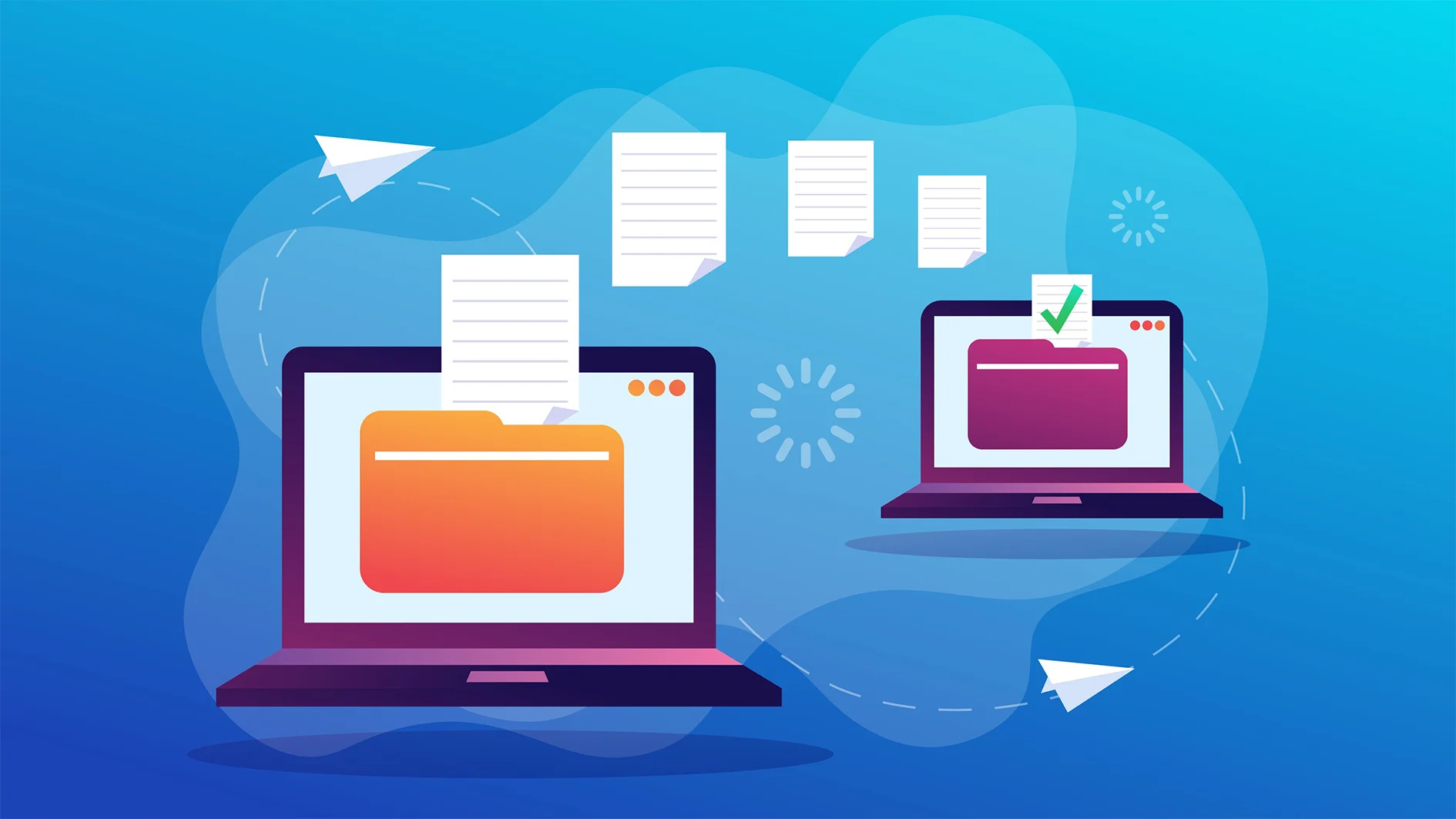
در بسیاری از موارد برای داشتن دسترسی یکسان به یک یا چند پوشه بین یک یا چند کامپیوتر از share کردن و ایجاد دسترسی برای آن پوشه و یا برای انتقال اطلاعات در سیستم عاملهای windows استفاده میشود که در بسیاری از شرکتها برای داشتن یک شبکه داخلی، این دسترسی داده خواهد شد تا ارتباطات و انتقال بین بخشهای مختلف به راحتی انجام شود.
اما مشکلی که امروز در این مقاله قصد بررسی آن را داریم، حل مشکل عدم دسترسی به فایل share میباشد. این ارور ممکن است به دلیل آپدیت ویندوز رخ داده شود و قبل از آپدیت مشکلی از بابت دسترسی به فایل مشترک وجود نداشته باشد. در ادامه همراه ما باشید تا ارور و راه حل برای رفع آن را پیگیری کنیم.
زمانی که برروی آن فایل share کلیک می نمایید ممکن است با ارور زیر مواجه شوید:
something is not accessible. You might not have permission to use this network resource. Contact the administrator of this server to find
out if you have access permissions. The account is not authorized to log in from this station.
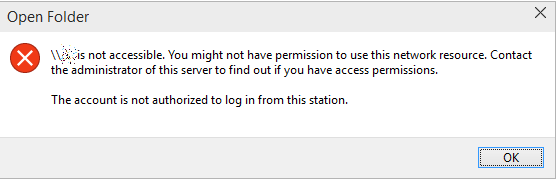
اگر به دنبال راهکاری مقرونبهصرفه و در عین حال قدرتمند برای راهاندازی اشتراکگذاری شبکه یا مدیریت فایل در بستر ریموت هستید، سرور اختصاصی میتواند انتخاب مناسبی باشد. با دسترسی روت و امکان تنظیمات دلخواه، میتوان بسیاری از مشکلات مشابه Network Share را کنترل کرد.
رفع مشکل دسترسی به فایل Share در ویندوز 10
در سیستم خود regedit را در قسمت Run وارد نمایید(با فشردن همزمان دکمه ویندوز و حرف R نیز میتوانید دسترسی به این بخش داشته باشید). سپس وارد مسیر زیر شوید:
HKLMSYSTEM>CurrentControlSetServices>LanmanWorkstation>Parameters
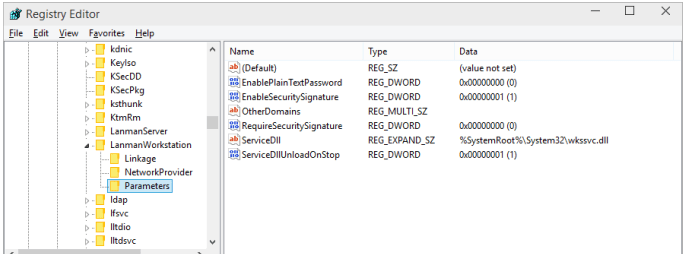
در سیستم خود regedit را در قسمت Run وارد نمایید(با فشردن همزمان دکمه ویندوز و حرف R نیز میتوانید دسترسی به این بخش داشته باشید). سپس این مسیر را انتخاب کنید.
حال در اینجا پارامتر جدیدی را ایجاد میکنیم.:
برروی صفحه راست کلیک کنید و از بخش new بر گزینه 32-bit DWORD کلیک نمایید.
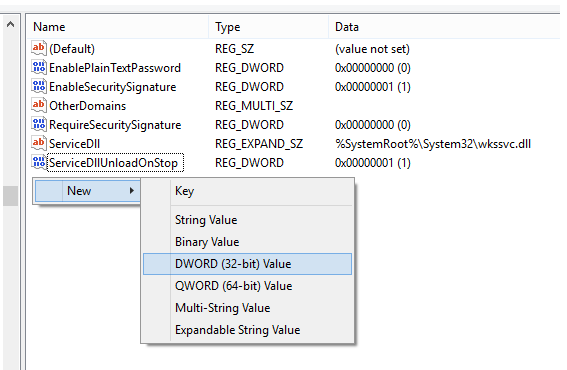
برروی صفحه راست کلیک کنید و از بخش new بر گزینه 32-bit DWORD کلیک کنید
حال نام آن را به AllowInsecureGuestAuth و value را برابر مقدار 1 قرار دهید.
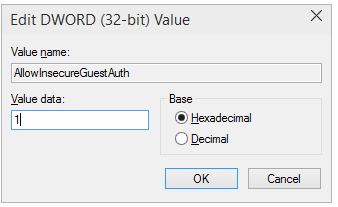
حال نام آن را به AllowInsecureGuestAuth و value را برابر مقدار 1 قرار دهید.
* توجه داشته باشید که در صورتی که این فایل به این نام وجود دارد تنها کافی است که مقدار value را از بخشmodify برروی مقدار 1 قرار دهید و دیگر نیاز به ایجاد مجدد این فایل وجود ندارد.
حال تنها نیاز است که یک مرتبه سیستم را ریبوت کنید.
رفع خطای windows cannot access در share شبکه
اولین گام برای رفع مشکل شبکه در ویندوز ۱۰ یا هر نسخه دیگر، بررسی تنظیمات پایه شبکه است.
بررسی تنظیمات شبکه و فایروال
- Network Discovery: ابتدا مطمئن شوید که قابلیت «Network Discovery» در ویندوز شما فعال است. این قابلیت به کامپیوتر شما اجازه میدهد تا کامپیوترهای دیگر را در شبکه شناسایی کند.
- File and Printer Sharing: همچنین، مطمئن شوید که گزینه «File and Printer Sharing» فعال است. این گزینه برای اشتراکگذاری فایلها و چاپگرها ضروری است.
- فایروال: گاهی فایروال ویندوز یا نرمافزارهای امنیتی، دسترسی به شبکه را مسدود میکنند. باید مطمئن شوید که قوانین فایروال، دسترسی به اشتراکگذاری فایلها را مجاز میداند.
بررسی مجوزهای دسترسی پوشه
محدودیت دسترسی به فایل شیر شده در شبکه یکی از دلایل رایج این مشکل است. برای رفع آن، باید مجوزهای لازم را به فولدر شیر شده بدهید:
- روی پوشه به اشتراک گذاشته شده راستکلیک کرده و «Properties» را انتخاب کنید.
- به تب «Security» بروید.
- روی «Edit» کلیک کنید و سپس «Add» را بزنید.
- در قسمت نامها، «Everyone» را تایپ کرده و «OK» را بزنید.
- دسترسی «Full Control» را برای کاربر «Everyone» فعال کنید.
بررسی سرویسهای ویندوز
برخی سرویسهای ویندوز برای کارکرد صحیح شبکه ضروری هستند. مطمئن شوید که سرویسهای زیر در حال اجرا هستند:
- «Function Discovery Provider Host»
- «Function Discovery Resource Publication»
- «SSDP Discovery»
- «UPnP Device Host»
برای این کار، کلیدهای «Windows + R» را بزنید، «services.msc» را تایپ و اینتر کنید و وضعیت سرویسها را بررسی کنید.
عدم دسترسی به کامپیوتر در شبکه ویندوز
اگر با پیغام «you might not have permission to use this network resource» روبرو شدید، احتمالا مشکل از شناسایی کامپیوتر یا پروتکلهای شبکه است.
بررسی نام کاربری و رمز عبور
یکی از دلایل این خطا، اطلاعات کاربری نادرست است. مطمئن شوید که نام کاربری و رمز عبوری که برای دسترسی به کامپیوتر مقصد استفاده میکنید، صحیح است. همچنین میتوانید با مراجعه به «Credential Manager» در کنترل پنل، اطلاعات ورود به شبکه را مدیریت کنید.
فعالسازی پروتکل SMB ۱.۰
برخی از دستگاهها و کامپیوترهای قدیمی از پروتکل SMB ۱.۰ برای اشتراکگذاری استفاده میکنند. ویندوزهای جدید این پروتکل را به صورت پیشفرض غیرفعال کردهاند. برای فعالسازی آن:
- به «Control Panel» رفته و «Programs and Features» را باز کنید.
- از سمت چپ، روی «Turn Windows features on or off» کلیک کنید.
- تیک «SMB ۱.۰/CIFS File Sharing Support» را فعال کرده و «OK» را بزنید.
رفع ارور windows cannot access در شبکه ویندوز ۱۰
ویندوز ۱۰ گاهی به دلیل محدودیتهای امنیتی بیشتر، ارور «windows cannot access در شبکه» را نمایش میدهد. برای حل این مشکل، به راهکار هایی که در ادامه به آنها اشاره میشود، توجه ویژهای داشته باشید.
فعالسازی Guest Mode ناامن (Registry Fix)
یکی از راهکارهای موثر برای رفع این مشکل، فعالسازی دسترسی مهمان ناامن از طریق ویرایش رجیستری است:
- کلیدهای «Windows + R» را بزنید و «regedit» را تایپ کنید.
- به مسیر زیر بروید:
HKLM\SYSTEM\CurrentControlSet\Services\LanmanWorkstation\Parameters - روی قسمت خالی راستکلیک کرده، «New» را انتخاب و یک مقدار
DWORD (32-bit)با نامAllowInsecureGuestAuthبسازید. - روی آن دابلکلیک کرده و مقدارش را به
۱تغییر دهید. - سیستم را ریستارت کنید.
استفاده از دستورات خط فرمان
در ویندوز ۱۰ و ۱۱، میتوانید با استفاده از دستورات خط فرمان، نحوه دسترسی به فولدر شیر شده در ویندوز ۱۰ را بهبود ببخشید. مثلا: net use X: \\ComputerName\SharedFolder این دستور به شما کمک میکند تا یک فولدر شیر شده را به یک درایو شبکه متصل کنید.
نصب آخرین بهروزرسانیها
گاهی اوقات این مشکلات با نصب آخرین بهروزرسانیهای ویندوز حل میشوند. مایکروسافت معمولا با ارائه آپدیتها، باگهای مربوط به شبکه را برطرف میکند.
رفع مشکل دسترسی به Share در ویندوز 7
برای حل مشکل دسترسی به Share در ویندوز 7 میتوانید مراحل زیر را دنبال کنید:
1- روی Folder کلیک راست کرده و گزینه Properties را انتخاب کنید.
2- تب Security را انتخاب کنید.
3- گزینه Edit را کلیک کنید.
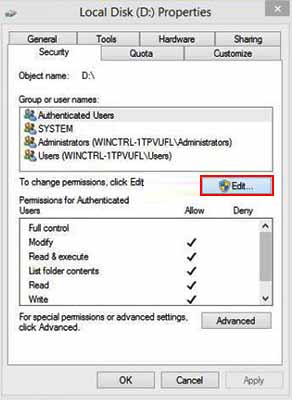
برای حل مشکل فایل share در ویندوز 7 کافیست گزینه edit را در این بخش انتخاب کنید.
4. زمانی که یک پنجره با عنوان Permission For باز شد، گزینه Add را انتخاب کرده و سپس عبارت Everyone را تایپ و روی گزینه Ok کلیک کنید.
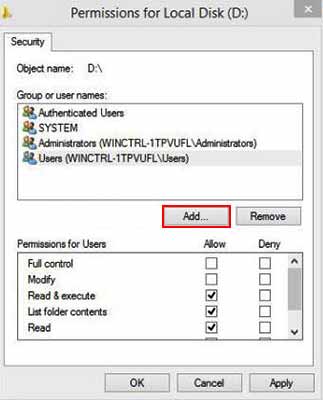
در این بخش روی گزینه Add کلیک کرده تا سپس بتوانید عبارت everyone را تایپ کنید
5- حال خواهید دید که عبارت Everyone در بخش Group Or Username اضافه شده است.
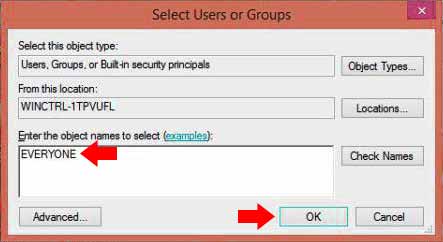
گزینه Everyone به این بخش اضافه شده است و با انتخاب آن و سپس انتخاب Full Control مشکل دسترسی به فایل Share حل خواهد شد.
6- با انتخاب یوزر Everyone، انتخاب گزینه Full Control و دکمه OK،دیگر مشکل دسترسی به فایل Share نخواهید داشت.
رفع مشکل دسترسی به Share در ویندوز 11
با این که روشهای متعددی برای رفع مشکل دسترسی به فایل Share در ویندوز 11 وجود دارد، اما سادهترین راه استفاده از Command Prompt است.
- ابتدا کلید Windows + X را بزنید و گزینه Windows Terminal Admin را انتخاب کنید.
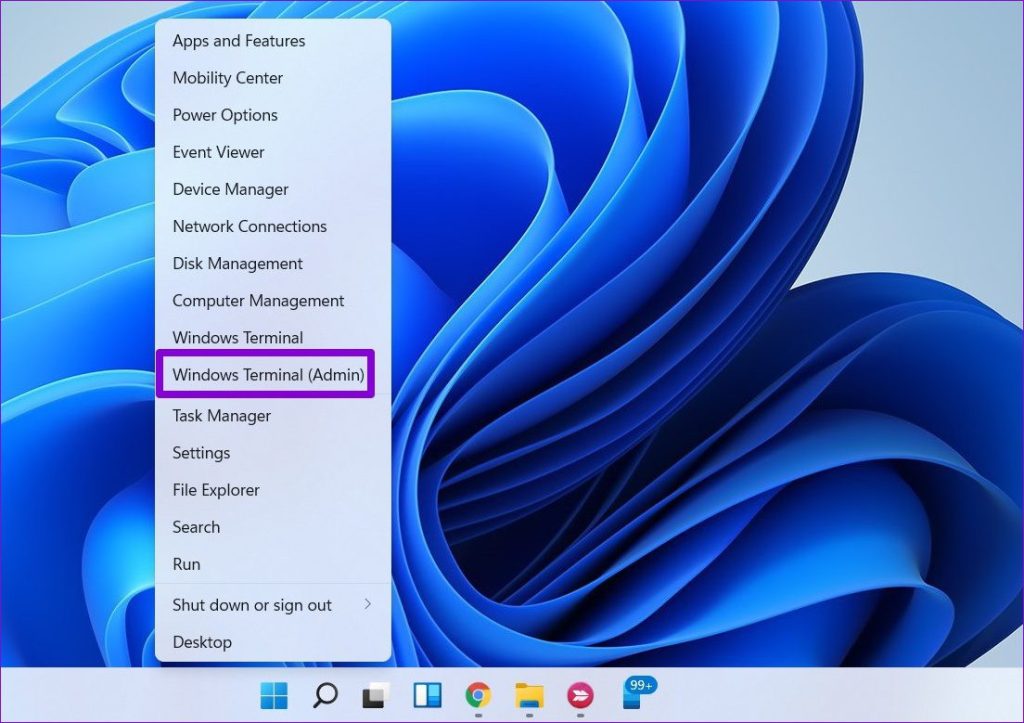
Windows + X را فشار داده و سپس Windows Terminal (Admin) را انتخاب کنید.
2- نام رایانه در بخش DeviceName ، نام سرور در ServerName و نام پوشه اشتراکی در ShareName را مطابق دستور زیر تایپ کرده و سپس Enter را بزنید.
net use <DeviceName>: \<ServerName><ShareName>
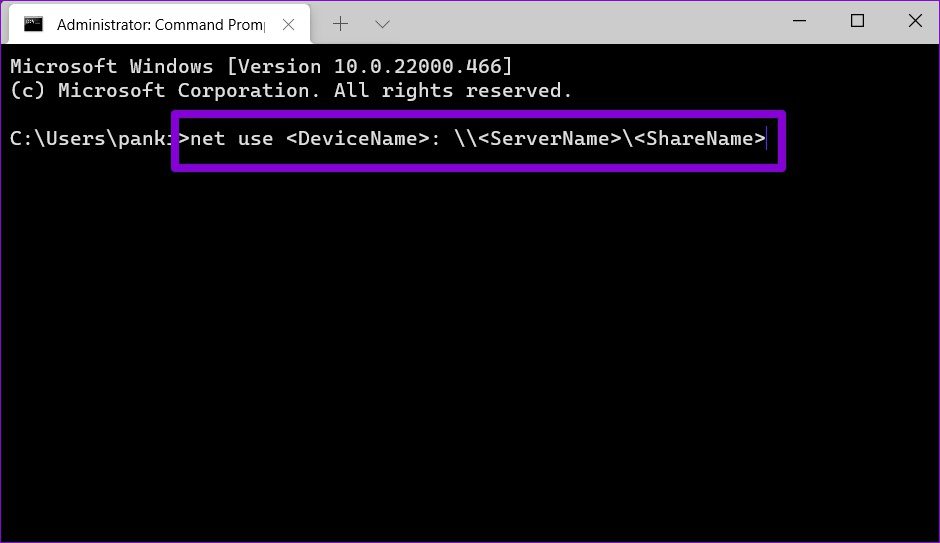
وارد کردن جزییات در این دستور و سپس زدن گزینه Enter
نکته مهم: از فعال بودن پروتکل اشتراکگذاری در رایانه خود مطمئن شوید.
یکی از دلایلی که ممکن است دسترسی به منابع شبکه با مشکل مواجه شود، نبود ارتباط امن بین کلاینت و سرور است. خرید گواهینامه SSL امن میتواند تضمین کند که ارتباطات شما رمزنگاری شده و در برابر شنود یا حملات میانی مقاوم هستند.
سوالات متداول
این خطا معمولا به این معنی است که کامپیوتر شما نمیتواند به یک منبع به اشتراک گذاشته شده در شبکه دسترسی پیدا کند. این مشکل ممکن است به دلیل تنظیمات نادرست شبکه، محدودیتهای امنیتی، یا پروتکلهای ناسازگار رخ دهد.
اولین قدم این است که از فعال بودن تنظیمات «Network Discovery» و «File and Printer Sharing» در «Network and Sharing Center» ویندوز مطمئن شوید. همچنین فایروال خود را بررسی کنید تا مطمئن شوید ترافیک شبکه را مسدود نمیکند.
اضافه کردن کاربر «Everyone» با دسترسی «Full Control» یک راهکار ساده است تا مطمئن شوید که مشکل از مجوزهای دسترسی فولدر نیست. این کار به همه کاربران شبکه اجازه میدهد تا به آن پوشه دسترسی داشته باشند و محدودیت دسترسی به فایل شیر شده در شبکه را برطرف میکند.
ج: بله، در بسیاری از موارد این مشکل در ویندوز ۱۰ با ایجاد یک پارامتر در رجیستری با نام AllowInsecureGuestAuth و مقدار ۱ حل میشود. این کار به فعالسازی دسترسی مهمان ناامن کمک میکند.
این پیغام معمولا به دلیل نام کاربری و رمز عبور نادرست یا عدم وجود مجوزهای کافی برای حساب کاربری شما نمایش داده میشود. باید اطلاعات ورود خود را بررسی کنید یا از مدیر شبکه بخواهید مجوزهای لازم را به شما بدهد.
ج: اگر با هیچکدام از روشهای بالا مشکل شما حل نشد، میتوانید با فعال کردن پروتکل SMB ۱.۰ برای سازگاری با دستگاههای قدیمیتر و یا استفاده از دستور net use در Command Prompt، برای اتصال مستقیم به فولدر شیر شده تلاش کنید. همچنین مطمئن شوید که همه سرویسهای ضروری ویندوز در حال اجرا هستند.



























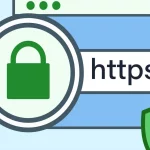



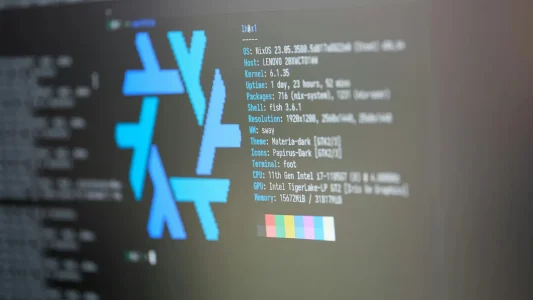






آقا کار ما رو راه انداختی خدا خیرت بده
سلامت باشید
ممنون از توجه شما
با سلام
واقعا متشکرم
با سلام خدمت شما
خواهشمندیم. خوشحالیم که این مطلب برای شما مفید بوده
نشد که
با سلام خدمت شما
برای بررسی مورد میتوانید خطایی که مشاهده فرمودید را از طریق تیکت به بخش پشتیبانی ارسال نمایید تا از سمت ما بررسی گردد.
ممنون از شما
با سلام
ممنون از بابت راهنماییتون و مشکل شبکه ما حل شد فقط یه مشکل دیگه که برا من هنوز حل نشده و اون اینه که
من وارد شبکه میشم و به کامپیوتر دیگه فایل اشتراک میزارم منتهی وقتی میخام به پرینتر تو شبکه وصل بشم امکان اتصال نداره هر چقدر گزینه connect رو می زنم درایورش روی کامپیوترم نصب نمیشه که از طریق شبکه پرینتم رو بتونم بگیرم اگر امکان داره راهنمایی کنین ممنون میشم.
با سلام و درود خدمت شما
ابتدای امر از شما سپاسگزارم که نظرات خود را با ما در میان میگذارید. برای این مورد ابتدا باید پرینتر را از device and printer نصب بفرمائید؛ سپس میتوانید بسته به خطای دریافتی مقاله مربوط را در اینترنت جستوجو بفرمائید.
پیروز باشید
سلام خیلی ممنون از سایت خوبتون
من سیستمام به هم کانکت هستن
فقط مشکلی که هست لپتاپمو به عنوان گوشی شناخته نه یک pc
ممنون میشم راهنماییم کنید
با سلام و درود خدمت شما
لطفا دقیقتر بفرمائید این مورد را به چه صورت بررسی میکنید تا راهنمائیتان کنم.
باتشکر
سلام مشکل من حل نشد کاش روش های دیگه رو می گفتید
با سلام تشکر از بازخورد شما کاربر گرامی تلاش میگردد در مقالات آتی سایر راه حل های موجود نیز اعلام گردد.
با سلام
بنده 4 تا سیستم دارم . 3 تا از سیستم ها فایل های share شده همدیگه رو میبینن.همین 3 تا سیستم، فایل های share شده سیستم چهارم را هم میبینن ، ولی سیستم چهارم فایل های share شده بقیه سیسم ها را نمیبیند و پیغام زیر را می دهد:
\\something is not accessible. You might not have permission to use this network resource. Contact the administrator of this server to find
out if you have access permissions. The account is not authorized to log in from this station.
با سلام و درود در جهت رفع این مورد permission های فایل شیر شده را بررسی فرمایید .
سلام من این دستورات ریجستری ویندوز رو انجام دادم ولی حل نشد ویندوز 10 اینترپرایس
باسلام و عرض ادب خدمت شما
از فعال بودن پروتکل اشتراکگذاری در رایانه خود مطمئن شوید در صورتی که مجددا با مشکل مواجه شدید از طریق تیکت با ما در ارتباط باشید
باتشکر